משתמשי Windows רבים מסתמכים על הלוח של צד שלישימנהלים שעוזרים להם לבצע במהירות פעולות העתקה והדבקה נרחבות על ידי מתן רשימה של תכונות שימושיות כמו, החזקת קישורים לטקסט, תמונות, קישורים לקבצים / תיקיות בערימה למשך זמן מוגדר. לפני בחירת מנהל הלוח, עליך לבדוק איזה כלי מספק את הדרך המהירה ביותר לניהול פריטי הלוח. מתוך כל מנהלי הלוחות שהצגנו ב- AddictiveTips, AutoClipX מציע את הדרך המהירה ביותר. איך? זה מאפשר למשתמש לבצע פעולות העתקה והדבקה בלחיצת עכבר אחת. עם יישום זה, לא תצטרך ללחוץ באמצעות לחצן העכבר הימני על הטקסט ולבחור באפשרות העתקה או להשתמש בשילוב מקשי הקיצור Ctrl + C כדי להעביר את הטקסט ללוח, פשוט סמן את הטקסט והוא מועתק, כעת עבר לחלון ולחץ כפתור העכבר האמצעי כדי להדביק את הטקסט שהועתק. AutoClipX ניתן להגדרה גבוהה. ניתן לשנות את מקש ההדבקה המוגדר כברירת מחדל, לרשום מקשי מקשים להפעלה / השבתה של התנהגות העתקה ולהגדיר זמן עיכוב (לפני שהטקסט מועתק ללוח ולניקוי הלוח).
היישום הוא נייד ושומר על המשתמשהעדפות בקובץ יחיד. לאחר ההתקנה, הוא יבקש ממך להגדיר הגדרות כלליות. התחל עם רישום שילובי מקשים חמים כדי להפעיל / לבטל את הפונקציונליות של AutoClipX ולהשבית אותה באופן זמני. כעת ציין כפתור עכבר כדי להדביק את פריט הלוח ולניקוי הלוח יחד עם זמן העיכוב. זה מאפשר לך להשבית העתקת טקסט חדש עד להדבקה או למחיקה של פריט שהועתק קודם לכן מהלוח. כדי להפעיל תכונה זו, בדוק את האפשרות המתאימה שמופיעה למעלה בסעיף טיפים לכלי עבודה.
בצד ימין, תחת רשימת התעלמות של Windows, אתהיכול להוסיף חלונות שבהם פונקציונליות ההעתקה האוטומטית של AutoClipX תישאר מושבתת. לאחר הגדרת התצורות, לחץ על שמור כדי למזער אותה במגש המערכת.

כעת הפעל את AutoClipX באמצעות שילוב מקשים מקוונים רשומים. לאחר ההפעלה, פשוט סמן את הטקסט כדי להעתיק אותו ללוח ואז השתמש בלחצן העכבר שהוגדר כדי להדביק אותו.
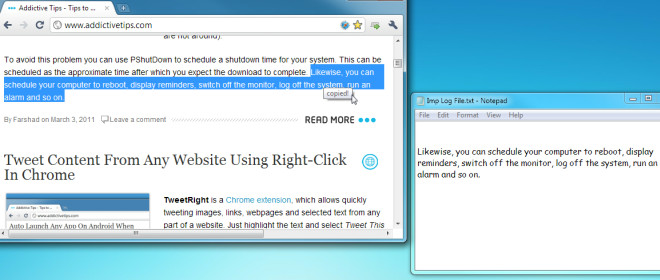
כאשר AutoClipX מושבת, תראה אדוםחוצה סימון מעל הסמל שלו במגש המערכת. למטה בשורה, אם ברצונך לשנות את ההגדרות, בחר תצורה כדי לשנות את התנהגות ההעתקה, להגדיר מקשי קיצור ולחץ על חלונות שלא נכללו.
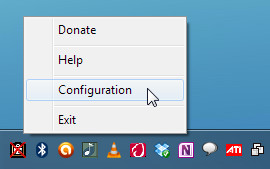
זה עובד על Windows XP, Windows Vista ו- Windows 7.
הורד את AutoClipx













הערות